7zip:Ubuntuのインストール[ガイド]
![7zip:Ubuntuのインストール[ガイド] 7zip:Ubuntuのインストール[ガイド]](https://tips.webtech360.com/resources8/images2m/image-3090-1221165050082.png)
7Zipは、Windows用の最も人気のある無料のオープンソースアーカイブツールです。Ubuntuに7Zipをインストールして、様々な圧縮ファイルを扱えるようにしましょう。
FirefoxプロファイルをUbuntuにインポートしたことがある場合、古いリリースのFirefoxからプロファイルにアクセスしようとすると、プロファイルを開くことができないというエラーが表示されることがあります。このエラーは、ユーザーが古いバージョンのFirefoxにプロフィールを読み込んだ際に発生します。
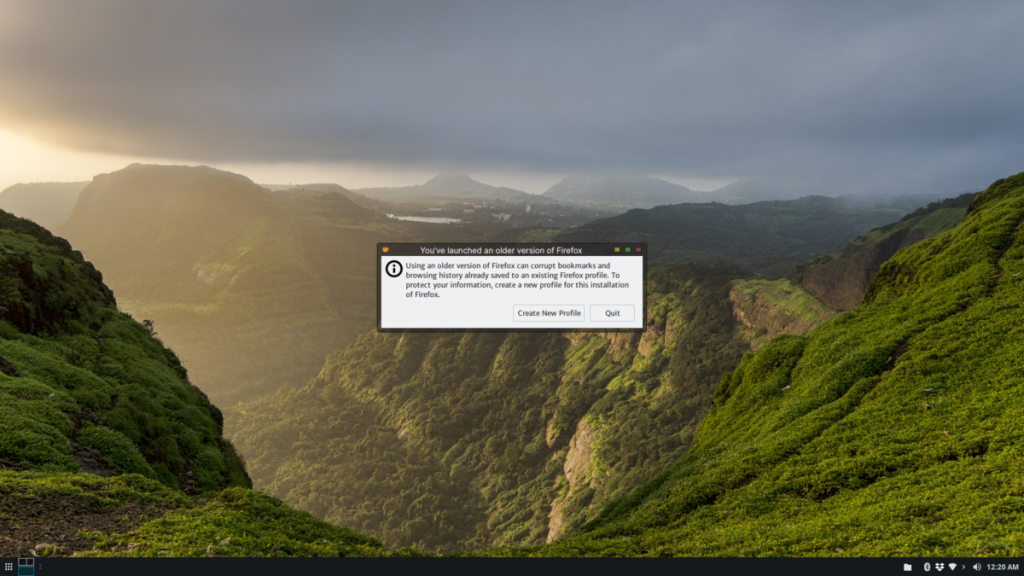
注:Ubuntuに加えて、この修正はLinux Mint、Elementary OS、ZorinOSなどのUbuntu派生物でも機能します。ぜひお試しください。
このFirefoxプロファイルエラーを修正する最初のオプションは、Firefoxのリリースを最新のものに更新することです。

| ステップ | 説明 |
|---|---|
| 1 | 公式FirefoxのPPAを有効にします。以下のコマンドをターミナルに入力します。sudo add-apt-repository ppa:ubuntu-mozilla-security/ppa |
| 2 | 新しいPPAを追加した後、ソフトウェアソースを更新します。sudo apt update |
| 3 | 以下のコマンドでFirefoxをアップグレードします。sudo apt upgrade |
新しいアップデートをインストールした後は、Firefoxを再起動します。エラーが解決すれば、古いプロファイルデータに正常にアクセスできるようになります。
Firefoxを更新してもエラーが解消されない場合、次の方法として新しいFirefoxプロファイルを作成します。この手順は以下の通りです。
| ステップ | 説明 |
|---|---|
| 1 | Alt + F2を押し、コマンド firefox --ProfileManager を入力します。 |
| 2 | プロファイルマネージャーが表示されたら、新しいプロファイルの作成を選択します。 |
| 3 | プロファイル名を入力後、「完了」をクリックします。 |
| 4 | 新しいプロファイルの作成後、古いプロファイルを削除します。 |
| 5 | 新しいプロファイルを選択し、Firefoxを開始します。 |
| 6 | Firefoxのログインメニューで「同期にサインイン」を選択します。 |
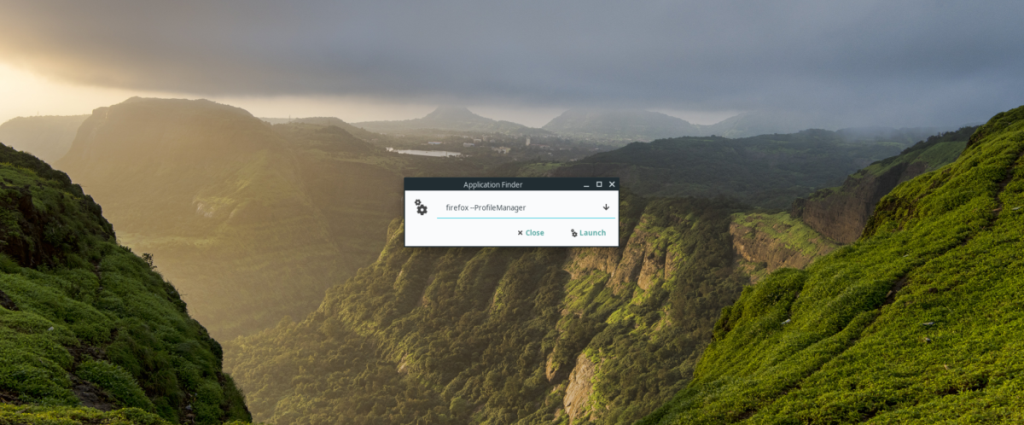
新しいプロファイルでログイン後、古いデータが新しいプロファイルに同期されます。これで、Firefoxのプロファイルエラーが修正されるはずです。
7Zipは、Windows用の最も人気のある無料のオープンソースアーカイブツールです。Ubuntuに7Zipをインストールして、様々な圧縮ファイルを扱えるようにしましょう。
UbuntuでSDカードをフォーマットする方法がわからないですか?このガイドを参考に、GpartedやGnome Disk Utilityを使って簡単にフォーマットする方法を学びましょう。
UbuntuユーザーでTwitchまたはYouTubeにストリーミングしたい場合は、最初にOpenBroadcasterアプリケーションをインストールする必要があります。このガイドでは、インストール手順を詳しく説明します。
Grubブートローダーの問題のために起動できないUbuntu Linux PCがありますか?このガイドを使って、Grubを修復する方法を学びましょう。
LinuxにUKUIデスクトップ環境をインストールする方法
exFatファイルシステムは、SDカードで使用するのに最適な形式の1つです。特に、SDカードをAndroidで使用する場合は、便利な機能が豊富に用意されています。
Ubuntu LTSユーザーがシステムを新しいリリースにアップグレードする方法を詳しく解説。
Ubuntuを使用している場合は、ネットワークインターフェイスを再起動する方法を知っておく必要があります。ありがたいことに、Ubuntuはネットワークの再起動を非常に簡単にします
Linuxラップトップのカスタムバッテリーアラートを作成するための手順とヒントを紹介します。
LinuxLiteはUbuntuのユニークなテイクです。それはUbuntuの優れた点を取り入れ、それをliteパッケージに収めています。LinuxLiteが提供するデスクトップ
LinuxにOpenOfficeをインストールする方法
UbuntuサーバーでSamba共有を簡単に設定する方法を解説します。Webminを使用して、効果的かつ簡単に共有を管理しましょう。
UbuntuでVNCサーバーを設定する方法を詳しく解説します。簡単なステップで画面共有機能を有効にし、リモートアクセスを行うことができます。
NFS(ネットワークファイルシステム)は、Linuxでのファイル転送を超高速にする便利なネットワークツールです。このガイドでは、Webminを使用してNFS共有を設定する方法を詳しく説明します。
SELinux をインストールしてアクティブ化することで、Ubuntu Linux サーバーにセキュリティを追加する方法を学びます。
DEB ファイルの基本を学び、Linux PC に DEB ファイルを簡単にインストールする様々な方法を解説します。
Ubuntu のスクリーンショット ツールは強力で、エキサイティングな機能が満載です。Ubuntu でより良いスクリーンショットを撮る方法を学びましょう。
UbuntuユーザーがNvidiaドライバーを無効にして削除する方法を詳しく解説します。ゲーマーに最適なオープンソースドライバーへの切り替えが可能です。
Ubuntuでアプリのショートカットを編集したいと思ったことはありませんか?それを行う方法がわからないあなたのために、詳細なガイドを準備しました。
Ubuntuを使用してコンピューターのパーティションのサイズを変更する方法を完全に理解するためのガイドです。
KontrolPackを使えば、ネットワーク内のコンピューターを簡単に制御できます。異なるオペレーティングシステムで稼働しているコンピューターを簡単に接続・管理できます。
繰り返しのタスクを自動で実行したいですか?手動でボタンを何度もクリックする代わりに、アプリケーションが
iDownloadeは、BBCのiPlayerサービスからDRMフリーのコンテンツをダウンロードできるクロスプラットフォームツールです。.mov形式の動画もダウンロードできます。
Outlook 2010の機能についてはこれまで詳細に取り上げてきましたが、2010年6月までにリリースされないため、Thunderbird 3について見ていきましょう。
たまには休憩も必要です。面白いゲームを探しているなら、Flight Gearを試してみてください。無料のマルチプラットフォームオープンソースゲームです。
MP3 Diagsは、音楽オーディオコレクションの問題を解決するための究極のツールです。mp3ファイルに適切なタグを付けたり、アルバムカバーアートを追加したり、VBRを修正したりできます。
Google Waveと同様に、Google Voiceも世界中で大きな話題を呼んでいます。Googleはコミュニケーション方法を変えることを目指しており、
Flickrユーザーが高画質で写真をダウンロードできるツールはたくさんありますが、Flickrのお気に入りをダウンロードする方法はありますか?最近、
サンプリングとは何でしょうか?Wikipediaによると、「サンプリングとは、一つの録音から一部、つまりサンプルを取り出し、それを楽器や音楽として再利用する行為です。
Googleサイトは、Googleのサーバー上でウェブサイトをホストできるGoogleのサービスです。しかし、一つ問題があります。それは、バックアップのための組み込みオプションがないことです。
![Ubuntu:フォーマットSDカード[ガイド] Ubuntu:フォーマットSDカード[ガイド]](https://tips.webtech360.com/resources8/images2m/image-7721-1221163806621.png)
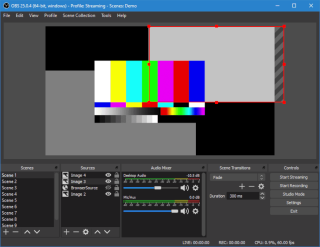
![Ubuntu:Grubの修復[ガイド] Ubuntu:Grubの修復[ガイド]](https://tips.webtech360.com/resources8/images2m/image-7671-1221164727377.png)

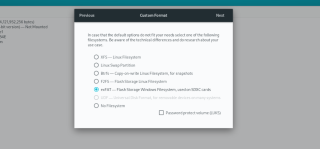
![Ubuntu:18.04を20.04にアップグレード[ガイド] Ubuntu:18.04を20.04にアップグレード[ガイド]](https://tips.webtech360.com/resources8/images2m/image-2522-1221165230301.png)
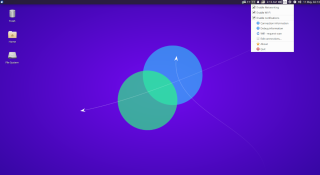
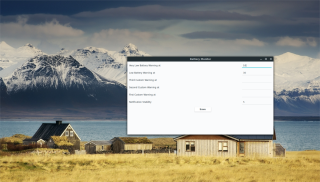

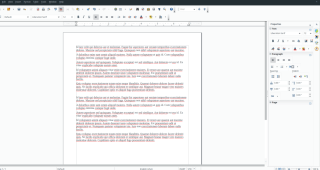
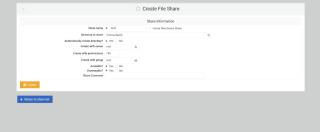
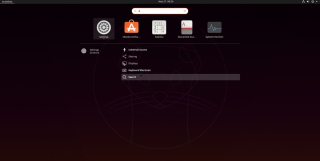
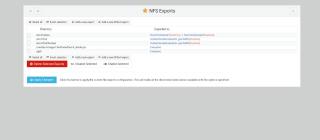

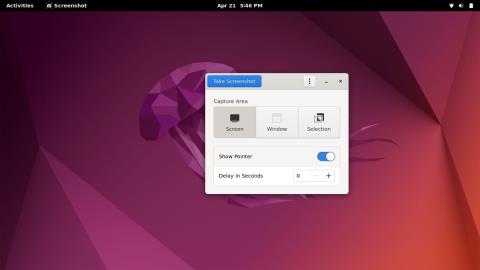
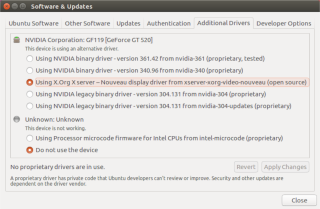
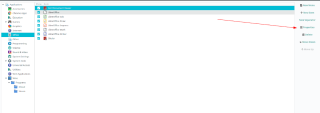
![Ubuntu:パーティションのサイズ変更[ガイド] Ubuntu:パーティションのサイズ変更[ガイド]](https://tips.webtech360.com/resources8/images2m/image-3304-1221164803608.png)




![FlightGear Flight Simulatorを無料でダウンロード[楽しもう] FlightGear Flight Simulatorを無料でダウンロード[楽しもう]](https://tips.webtech360.com/resources8/r252/image-7634-0829093738400.jpg)





由紀子 -
質問です!この修正は他のブラウザにも適用できますか?特にChromeの設定がうまくいかないので、何か情報があれば教えてください。
おこめ -
Firefoxの設定が気になってたんだけど、これでかなりスムーズになった。もっと詳しい情報がほしいです
さとる -
UbuntuとFirefoxのプロファイルエラーの問題、かなり苦戦しました。この記事を見つけられて本当に助かりました
山田 花子 -
素晴らしい記事!これでやっとFirefoxが正常に動くようになりました。特にプロファイルの修正方法が分かりやすかったです。
ねこたん -
私も同じエラーでずっと悩んでたけど、この記事を見てすぐに解決できた!すごく感謝してます!
タカシ -
参考になった!ただ、具体的な手順がもう少し詳しいともっと良かったかな。動画があれば見やすいと思う。どうかな?
プーさん -
Firefoxのためのプロファイル管理、もっとみんなに知ってもらいたいですね!共有してくれたことに感謝です!
さくら -
Ubuntuの使い方がいまいち分からなかったけど、これで少し自信がついた!Firefoxが安定して使えるなんて嬉しい
ムーちゃん -
エラーが出たときは本当に焦りましたが、この記事のおかげで助かりました!少し難しかったけど、頑張ってできた
亮彦 -
やっと解決したよ〜!プロファイルのエラーに苦しんでたけど、この記事の手順から学べて本当に良かった!ありがとう
かおり -
最後にもう一度確認してみたいんですが、バックアップはどうやって取るんですか?いざという時に備えておきたいです
しょーた -
すごく簡潔にまとまっていて読みやすかった!これからもこういうチュートリアルを期待しています
キムチ女王 -
私も同じ問題に直面していたので、この解決法を見つけられて感動しました!本当にありがとうございます
リナ -
素晴らしい記事ですね!この解決策で友人にも教えてあげたいです。みんなも助かると思うな〜!
田中 太郎 -
この情報は非常に役立ちました!UbuntuでのFirefoxプロファイルエラーを修正できて、本当に感謝しています
なおき -
プロファイルのエラーが出るのは本当にめんどくさい。こういった情報がもっと増えると嬉しいです
鈴木 一郎 -
僕もこの方法を試しましたが、解決できませんでした。どこで間違えたのかわからないので、もう一度詳しく教えてほしいです
けんさん -
他にもUbuntuでのブラウザの問題に関する情報を共有してくれると嬉しいです!次の投稿を楽しみにしています
大樹 -
このエラーが解決できてホッとしました!Firefoxのプロファイル管理って意外と難しいけど、助けてもらって感謝